Page 1
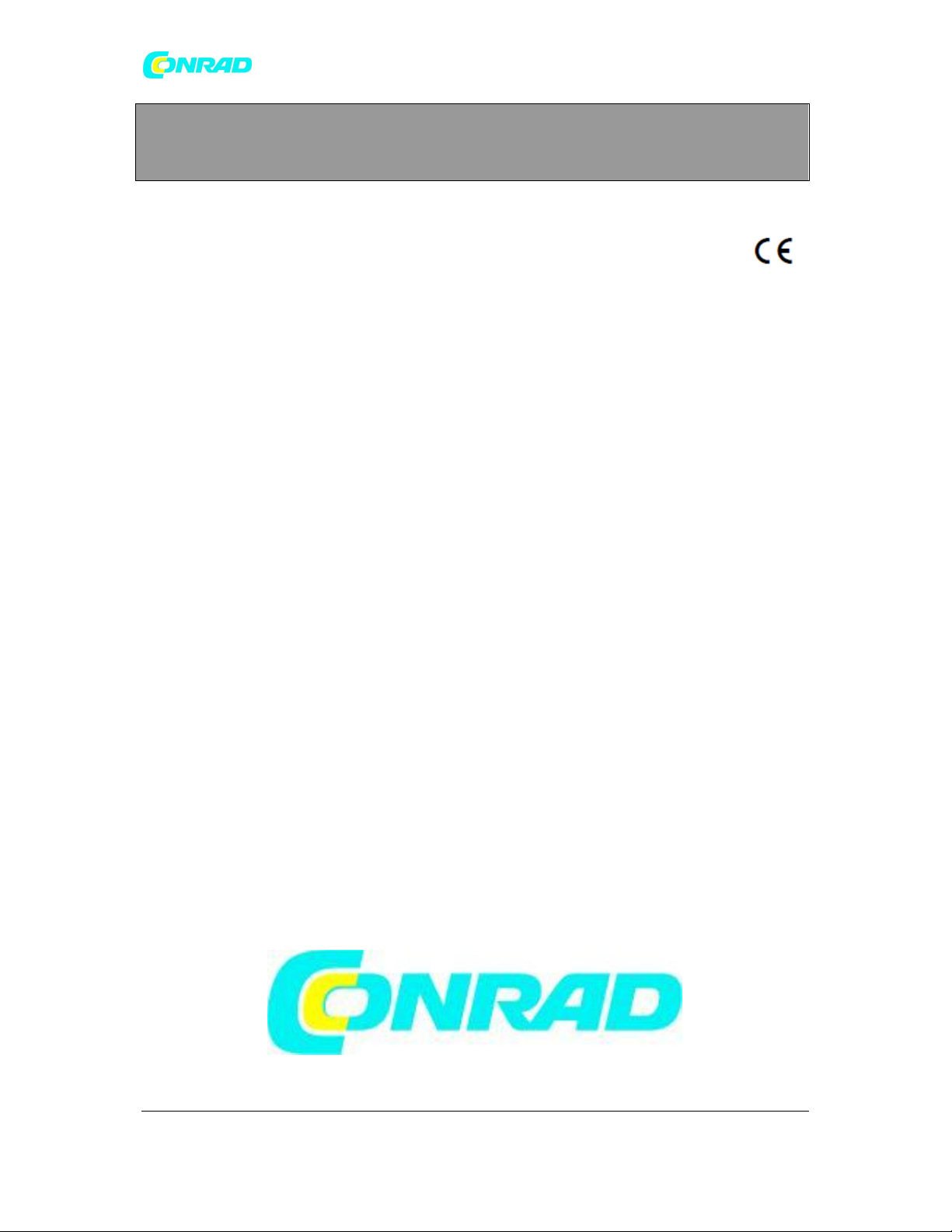
www.conrad.pl
INSTRUKCJA OBSŁUGI
Skaner do slajdów i negatywów REFLECTA
IMAGEBOX IR
Nr produktu 776911
Strona 1 z 12
Dystrybucja Conrad Electronic Sp. z o.o., ul. Królowej Jadwigi 146, 30-212 Kraków, Polska
Copyright © Conrad Electronic 2012, Kopiowanie, rozpowszechnianie, zmiany bez zgody zabronione.
www.conrad.pl
Page 2
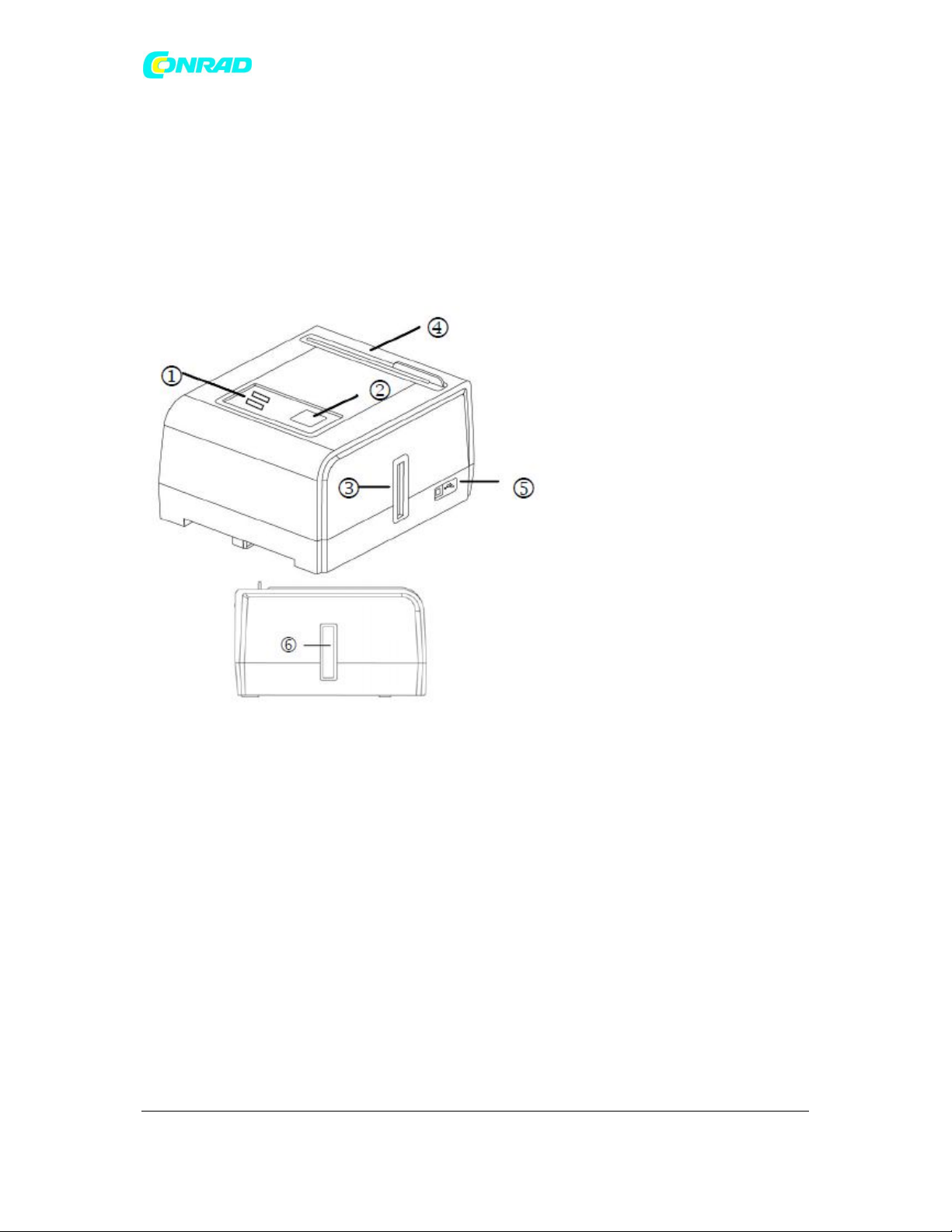
ZAWARTOŚĆ OPAKOWANIA
Skaner ImageBox
Wydrukowana instrukcja obsługi
Kabel USB 2.0
DVD-ROM z oprogramowaniem
(włącznie z Cyberview CS Scanner Driver oraz Adobe Photoshop Elements 5.0)
Uchwyty – jeden na pasek filmu, 1 dla oprawionych slajdów, 1 dla wydruków zdjęć
(dodatkowe uchwyty dostępne do kupienia)
www.conrad.pl
CZĘŚCI SKANERA
1. Dioda statusu zasilania – Ta dioda wskazuje, czy skaner jest włączony czy wyłączony,
wskazuje także wybrany tryb skanowania – Photo dla wydruków lub Film/Slide dla
negatywów lub slajdów
2. Przycisk skanowania
3. Otwór na uchwyt na film/slajd
4. Otwór na uchwyt zdjęcia
5. Złącze USB 2.0
Tutaj należy podłączyć kabel interfejsu USB
6. Wyjście uchwytu na film/slajdy
Strona 2 z 12
Dystrybucja Conrad Electronic Sp. z o.o., ul. Królowej Jadwigi 146, 30-212 Kraków, Polska
Copyright © Conrad Electronic 2012, Kopiowanie, rozpowszechnianie, zmiany bez zgody zabronione.
www.conrad.pl
Page 3
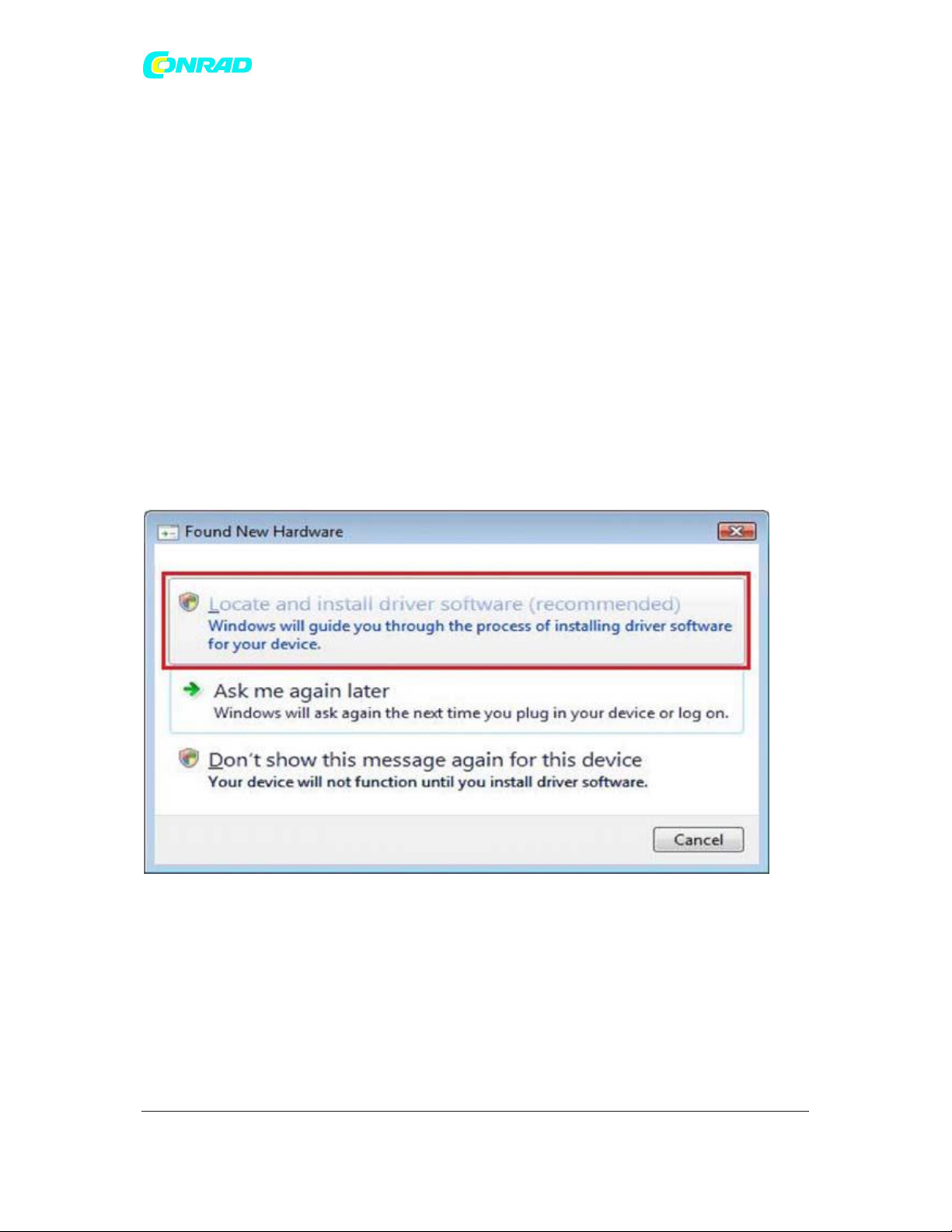
www.conrad.pl
INSTALACJA OPROGRAMOWANIA
KROK#1 Instalacja oprogramowania Adobe Photoshop Elements.
Włożyć płytę DVD do napędu i postępować zgodnie z instrukcjami dotyczącymi instalacji
pojawiającymi się na ekranie. Gdy pojawi się komunikat nakazujący wprowadzenie numery
seryjnego, należy sprawdzić naklejkę z numerem seryjnym – Serial Number na kopercie płyty DVD, w
której schowana była płyta.
KROK#2: Instalacja sterownika Cyberview CS Driver
Postępować zgodnie z komendami pojawiającymi się na ekranie, aby ukończyć instalację i po
odpowiednim komunikacie zrestartować komputer.
Uwaga: Jeśli komputer użytkownika nie posiada wymaganej wersji Direct X, należy ją najpierw
zainstalować.
KROK#3:
Jak tylko system zostanie całkowicie uruchomiony, należy podłączyć urządzenie do wolnego portu
USB (huby nie są obsługiwane). Pojawi się komunikat na temat odnalezienia nowego sprzętu – Found
New Hardware, należy kliknąć na Locate i zainstalować sterownik.
Strona 3 z 12
Dystrybucja Conrad Electronic Sp. z o.o., ul. Królowej Jadwigi 146, 30-212 Kraków, Polska
Copyright © Conrad Electronic 2012, Kopiowanie, rozpowszechnianie, zmiany bez zgody zabronione.
www.conrad.pl
Page 4
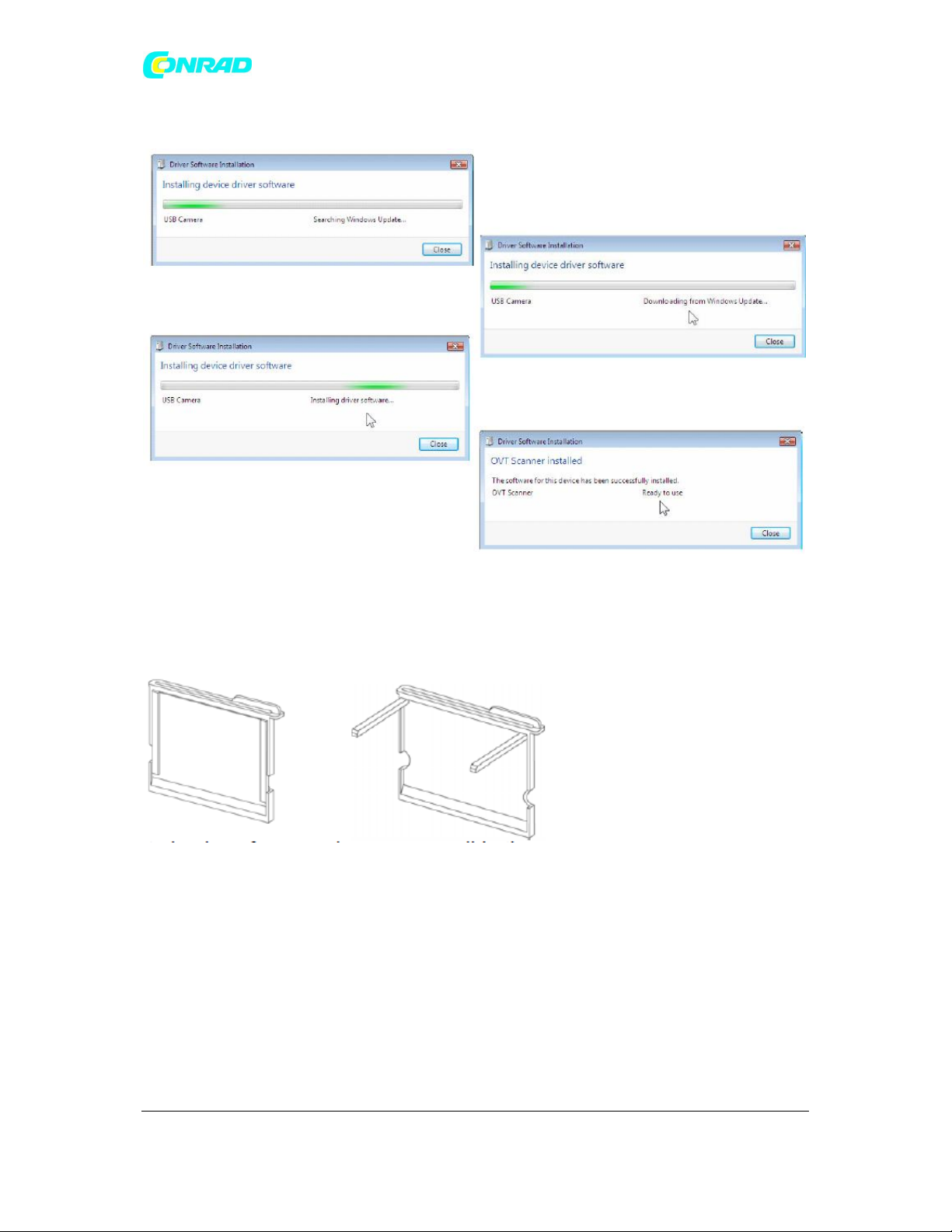
Pojawi się następujący ekran postępu:
www.conrad.pl
Kliknąć Close – Zamknij; oprogramowanie zostało zainstalowane i jest gotowe do użycia.
UMIESZCZANIE ZDJĘĆ W UCHWYCIE
Uchwyt na wydrukowane zdjęcia:
Aby umieścić zdjęcie w uchwycie należy zwolnić dwa paski magnetyczne.
Te uchwyty utrzymując zdjęcie w miejscu do skanowania mogą zostać zsuniete do środka, aby
utrzymywały zdjęcia o wymiarach mniejszych niż 4 x 6 cali.
Strona 4 z 12
Dystrybucja Conrad Electronic Sp. z o.o., ul. Królowej Jadwigi 146, 30-212 Kraków, Polska
Copyright © Conrad Electronic 2012, Kopiowanie, rozpowszechnianie, zmiany bez zgody zabronione.
www.conrad.pl
Page 5

www.conrad.pl
Aby wyjąć zeskanowane zdjęcie należy zwolnić dwa paski magnetyczne trzymające je w miejscu.
Jak tylko zdjęcie zostanie włożone i zablokowane w miejscu za pomocą 2 magnetycznych pasków,
należy umieścić uchwyt w otworze z tyłu urządzenia.
Jak tylko zdjęcie zostanie załadowane, należy zapoznać się z sekcją UŻYCIE SKANERA niniejszej
instrukcji obsługi.
Strona 5 z 12
Dystrybucja Conrad Electronic Sp. z o.o., ul. Królowej Jadwigi 146, 30-212 Kraków, Polska
Copyright © Conrad Electronic 2012, Kopiowanie, rozpowszechnianie, zmiany bez zgody zabronione.
www.conrad.pl
Page 6

UMIESZCZANIE FILMU W UCHWYCIE
Uchwyt dla filmów 35 mm:
UMIESZCZANIE SLAJDÓW W UCHWYCIE
Uchwyt dla slajdów 35 mm:
www.conrad.pl
Należy wsunąć slajdy tak, aby górna część była skierowana do góry, aby cały obraz był widoczny w
uchwycie, niezależnie od kierunku, w którym zdjęcie zostało zrobione. Należy pamiętać, że
nieprawidłowe wsunięcie zetnie górę zdjęcia. Należy umieszczać film i slajdy błyszczącą stroną od
użytkownika, przeciwnie do liczb na uchwytach na film (błyszcząca strona skierowana ku tyłowi
urządzenia).
Strona 6 z 12
Dystrybucja Conrad Electronic Sp. z o.o., ul. Królowej Jadwigi 146, 30-212 Kraków, Polska
Copyright © Conrad Electronic 2012, Kopiowanie, rozpowszechnianie, zmiany bez zgody zabronione.
www.conrad.pl
Page 7

www.conrad.pl
WKŁADANIE UCHWYTÓW DO SKANERA
Uchwyty muszą być wkładane jedynie od prawej i wyjmowane z lewej strony. Należy upewnić się, że
liczby znajdują się na górze.
Jak tylko film/slajdy zostaną załadowane, należy zapoznać się z sekcją UŻYCIE SKANERA niniejszej
instrukcji obsługi, aby rozpocząć .
UŻYCIE SKANERA
SKANOWANIE DO OPROGRAMOWANIA
- Opcja zapisu i porządkowania – Save i Organize
Otworzyć program Adobe Photoshop Elements
przechodząc do Start – All Programs – Adobe
Photoshop Elements (Start – Wszystkie programy –
Adobe Photoshop Elements).
Jak tylko pojawi się ekran
powitalny, należy wybrać View
(Widok) i opcję Organize Photos
(Organizuj zdjęcia).
Kliknąć na File Get Photos and
Videos From Scanner - wybrać
Cyberview CS ImageBox –
wybrać jakość kompresji JPEG.
Dystrybucja Conrad Electronic Sp. z o.o., ul. Królowej Jadwigi 146, 30-212 Kraków, Polska
Copyright © Conrad Electronic 2012, Kopiowanie, rozpowszechnianie, zmiany bez zgody zabronione.
Strona 7 z 12
www.conrad.pl
Page 8

Im wyższa liczba, tym mniej kompresji
jest używanej, co skutkuje większymi
plikami JPEG. Jeśli użytkownik
potrzebuje mniejszego rozmiaru pliku,
należy ustawić liczbę na średnią –
Medium lub niską – Low.
Należy pamiętać, że każda wartość
poniżej wartości średniej – medium
ogólnie nie jest dobra dla drukowania
zdjęć wysokiej jakości.
Należy upewnić się, że urządzenie jest
puste, kiedy wyskoczy strona
kalibracji.
Następnie pojawi się komunikat o
kalibracji; należy upewnić się, że
uchwyt na zdjęcie jest pusty, a żaden
uchwyt na film/slajd nie jest włożony.
Następnie kliknąć OK, aby skalibrować
urządzenie.
Jak tylko kalibracja zostanie ukończona, otworzy się interfejs skanowania.
www.conrad.pl
Należy pamiętać, że ten ekran kalibracji pojawi się tylko przy pierwszym użyciu, po zainstalowaniu
sterownika. Po tym można będzie wybrać kalibrację manualną na pasku narzędzi klikając na przycisk
kalibracji „Calibrate” jeśli obrazy będą wydawać się zbyt ciemne lub gdy będą dziwnie wyglądać. Cd.
Na stronie 10
Strona 8 z 12
Dystrybucja Conrad Electronic Sp. z o.o., ul. Królowej Jadwigi 146, 30-212 Kraków, Polska
Copyright © Conrad Electronic 2012, Kopiowanie, rozpowszechnianie, zmiany bez zgody zabronione.
www.conrad.pl
Page 9

SKANOWANIE DO OPROGRAMOWANIA
- Opcja edycji Edit oraz ulepszania Enhance.
Otworzyć oprogramowanie Adobe Photoshop
Elements przechodząc do Start – All Programs –
Adobe Photoshop Elements (Start – Wszystkie
programy – Adobe Photoshop Elements).
Jak tylko pojawi się ekran powitalny, należy wybrać opcję Edit & Enhance Photos.
www.conrad.pl
Kliknąć na File – Import – wybrać Cyberview CS (Plik – Importuj – Cyberview CS) – wybrać jakość
kompresji JPEG.
Następnie pojawi się komunikat kalibracji; należy upewnić się, że uchwyt na zdjęcie jest pusty i żaden
uchwyt na film/slajd nie jest włożony do urządzenia. Kliknąć OK i skalibrować urządzenie.
Należy pamiętać, że ten ekran kalibracji pojawi się tylko przy pierwszym użyciu, po zainstalowaniu
sterownika. Po tym można będzie wybrać kalibrację manualną na pasku narzędzi klikając na przycisk
kalibracji „Calibrate” jeśli obrazy będą wydawać się zbyt ciemne lub gdy będą dziwnie wyglądać.
Strona 9 z 12
Dystrybucja Conrad Electronic Sp. z o.o., ul. Królowej Jadwigi 146, 30-212 Kraków, Polska
Copyright © Conrad Electronic 2012, Kopiowanie, rozpowszechnianie, zmiany bez zgody zabronione.
www.conrad.pl
Page 10

www.conrad.pl
PO UKOŃCZENIU KALIBRACJI OTWORZY SIĘ INTERFEJS SKANOWANIA.
1. Wybrać tryb skanowania
Photo – dla wydruków
Film – dla negatywów i pozytywów
2. Wybrać rodzaj filmu, jeśli skanowane są filmy (klisza)
Pozytyw dla oprawionych kolorowych slajdów
Negatyw dla taśmy filmowej
Czarno-białe dla filmów czarno-białych
3. Wybrać, czy użytkownik chce (lub
nie) manualnie dostosowywać
każde zdjęcie po zrobieniu
zaznaczając pole.
4. Wybrać, czy użytkownik chce (czy nie) automatycznie kadrować skan lub przeprowadzać
kadrowanie manualne; z opcją Auto Crop niezaznaczoną (wyłączoną) użytkownik będzie mieć
możliwość ustawiania dowolnego obszaru kadrowania:
Strona 10 z 12
Dystrybucja Conrad Electronic Sp. z o.o., ul. Królowej Jadwigi 146, 30-212 Kraków, Polska
Copyright © Conrad Electronic 2012, Kopiowanie, rozpowszechnianie, zmiany bez zgody zabronione.
www.conrad.pl
Page 11

www.conrad.pl
Kliknąć na ikonę Capture lub nacisnąć przycisk na górze skanera, co otworzy ekran regulacji
obrazu. Można wybrać spomiędzy różnych opcji kolorystycznych, aby poprawić obraz.
Jeśli nie jest wymagane poprawianie obrazu należy kliknąć na oryginalne (Original) zdjęcie u góry po
lewej.
Strona 11 z 12
Dystrybucja Conrad Electronic Sp. z o.o., ul. Królowej Jadwigi 146, 30-212 Kraków, Polska
Copyright © Conrad Electronic 2012, Kopiowanie, rozpowszechnianie, zmiany bez zgody zabronione.
www.conrad.pl
Page 12

www.conrad.pl
Jak tylko zdjęcie zostanie zeskanowane, za oknem Cyberview CS pojawi się zdjęcie bez tytułu
(Untitled) w programie Adobe Photoshop Elements. Aby kontynuować skanowanie należy
dostosować uchwyt na film do następnego zdjęcia i powtórzyć kroki robienia zdjęcia Capture.
Aby zapisać/porządkować (Save/Organize) aktualnie przeskanowane obrazy należy wyjść z Cyberview
klikając na przycisk Exit.
http://www.conrad.pl
Strona 12 z 12
Dystrybucja Conrad Electronic Sp. z o.o., ul. Królowej Jadwigi 146, 30-212 Kraków, Polska
Copyright © Conrad Electronic 2012, Kopiowanie, rozpowszechnianie, zmiany bez zgody zabronione.
www.conrad.pl
